安装SQL Server
官网安装指南:https://docs.microsoft.com/en-us/sql/linux/sql-server-linux-setup-ubuntu。
安装步骤如下:
1.导入repository GPG键和SQL Server Ubuntu的安装库:
curl https://packages.microsoft.com/keys/microsoft.asc | sudo apt-key add -
sudo add-apt-repository "$(wget -qO- https://packages.microsoft.com/config/ubuntu/16.04/prod.list)"
2.安装SQL Server:
sudo apt-get update
sudo apt-get install -y mssql-server
3.初始化SQL Server配置:
sudo /opt/mssql/bin/mssql-conf setup
4.确认SQL Server服务的状态:
systemctl status mssql-server
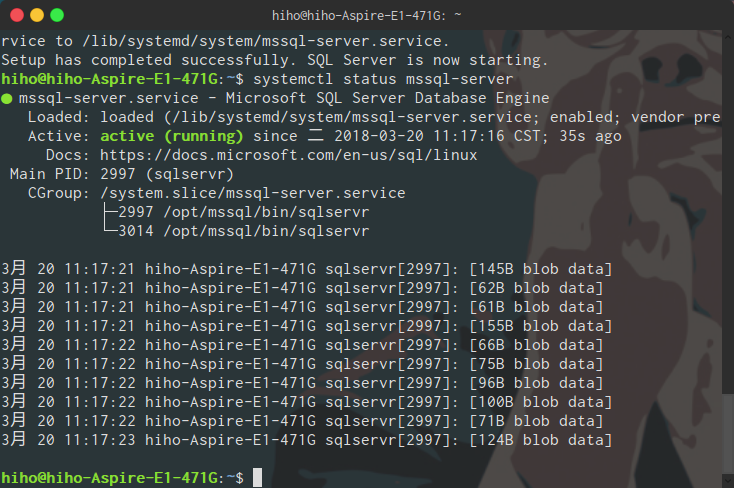
5.如果您计划远程连接SQL Server,也可能需要在防火墙上打开SQL Server TCP端口(默认值1433)。
设置防火墙开启SQL Server服务端口:
sudo ufw allow 1433/tcp
sudo ufw reload
Note:默认情况下Ubuntu防火墙是关闭状态,ufw status可以查看。
另外如果有其它防火墙工具,比如firewalld工具包,则需要执行以下命令设置防火墙开启SQL Server服务端口:
firewall-cmd --zone=public --add-port=1433/tcp --permanent
firewall-cmd --reload
6.启动和停止sqlserver服务
sudo systemctl start mssql-server
sudo systemctl stop mssql-server
安装SQL Server Tools
官方安装文档见:https://docs.microsoft.com/en-us/sql/linux/sql-server-linux-setup-tools#ubuntu。
To create a database, you need to connect with a tool that can run Transact-SQL statements on the SQL Server. The following steps install the SQL Server command-line tools: sqlcmd and bcp.
1.Import the public repository GPG keys:
wget -qO- https://packages.microsoft.com/keys/microsoft.asc | sudo apt-key add -
2.Register the Microsoft Ubuntu repository:
sudo add-apt-repository "$(wget -qO- https://packages.microsoft.com/config/ubuntu/16.04/prod.list)"
3.Update the sources list and run the installation command with the unixODBC developer package:
sudo apt-get update
sudo apt-get install -y mssql-tools unixodbc-dev
4.为了以后方便使用sqlcmd,把安装目录添加到bash shell环境变量中:
For convenience, add /opt/mssql-tools/bin/ to your PATH environment variable.
This enables you to run the tools without specifying the full path.
Run the following commands to modify the PATH for both login sessions and interactive/non-login sessions:
echo 'export PATH="$PATH:/opt/mssql-tools/bin"' >> ~/.bash_profile
echo 'export PATH="$PATH:/opt/mssql-tools/bin"' >> ~/.bashrc
source ~/.bashrc
5.安装完成后就可以使用sqlcmd tool了。
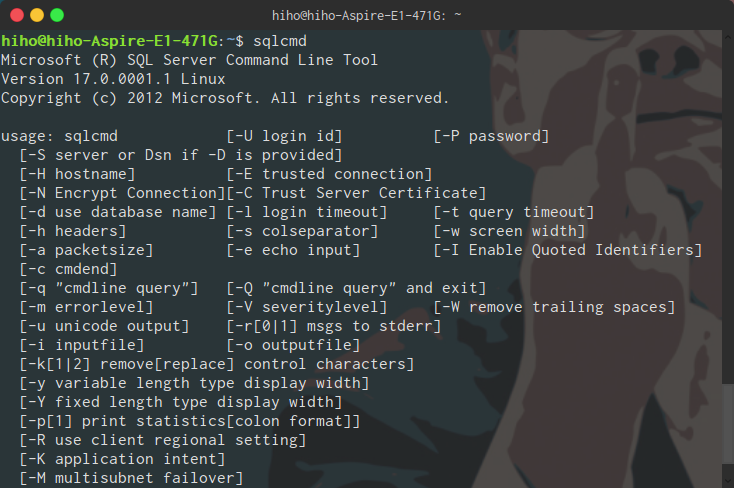
关于sqlcmd的使用可以参考:https://docs.microsoft.com/en-us/sql/tools/sqlcmd-utility。
5.使用sqlcmd链接SQL Server
帐号为:sa
密码是刚刚是用sudo /opt/mssql/bin/mssql-conf setup设置的密码
6.使用
sqlcmd -U sa
>select * from sysdatabases;
>go
使用php链接SQL Server
—End—
迭代
- 2018年02月09日 15:45 初稿
参考
- 《SQL 教程》
- 《Get started with SQL Server》
- php_sqlsrv needs to be 5+ to work with msodbcsql 17 but it is not released as stable.